Futural ERP
Valmistunut
Tuotetiedot
Tuotteet (tuotteen luominen ja tuotetietojen tarkastelu ja muuttaminen) löytyvät järjestelmästä useasta valikosta. Pääset tuotteisiin esimerkiksi käyttämällä polkuja:
- Myynti - Tuotteet - Tuotteet
- Ostot - Ostot - Tuotteet
- Varasto - Perustiedot - Tuotteet
- Valmistus - Perustiedot - Tuotteet
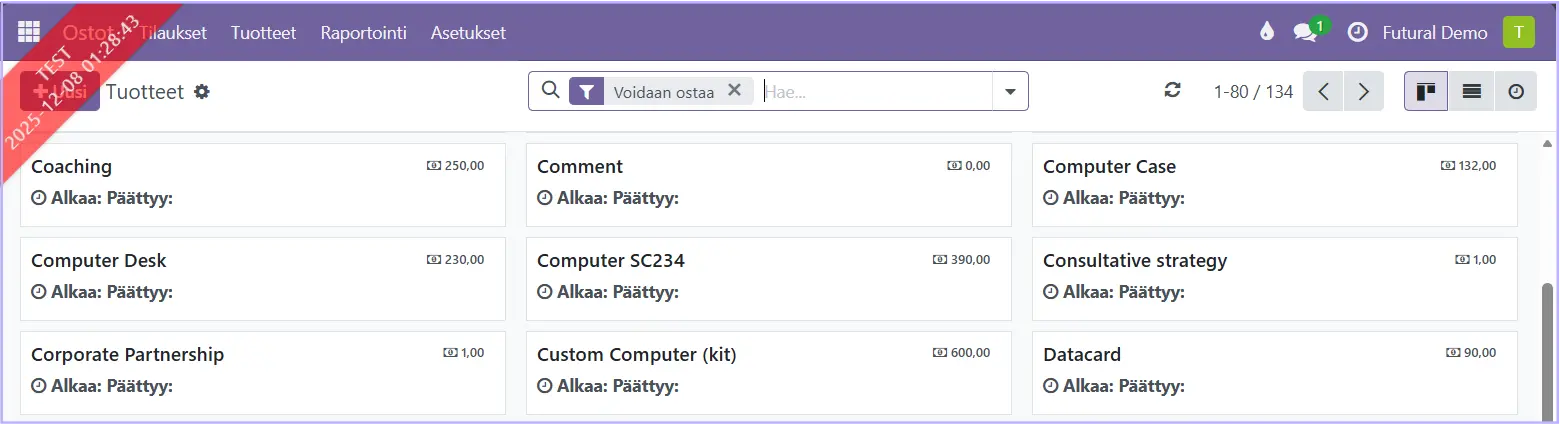
Polusta riippuen suotimeksi on automaattisesti asetettu toimintaympäristöön sopiva suodin.
Esimerkiksi ostojen alta mentäessä on näkymään suodatettu ne tuotteet, joita voidaan ostaa ja myynnin kautta mentäessä suotimena on Voidaan myydä.
Kaikki tuotteet saadaan näkyviin poistamalla listausnäytön suodatin.
Tuotteen perustaminen
Voit luoda uuden tuotteen painamalla +Uusi, jolloin saat auki uuden tuotekortin.
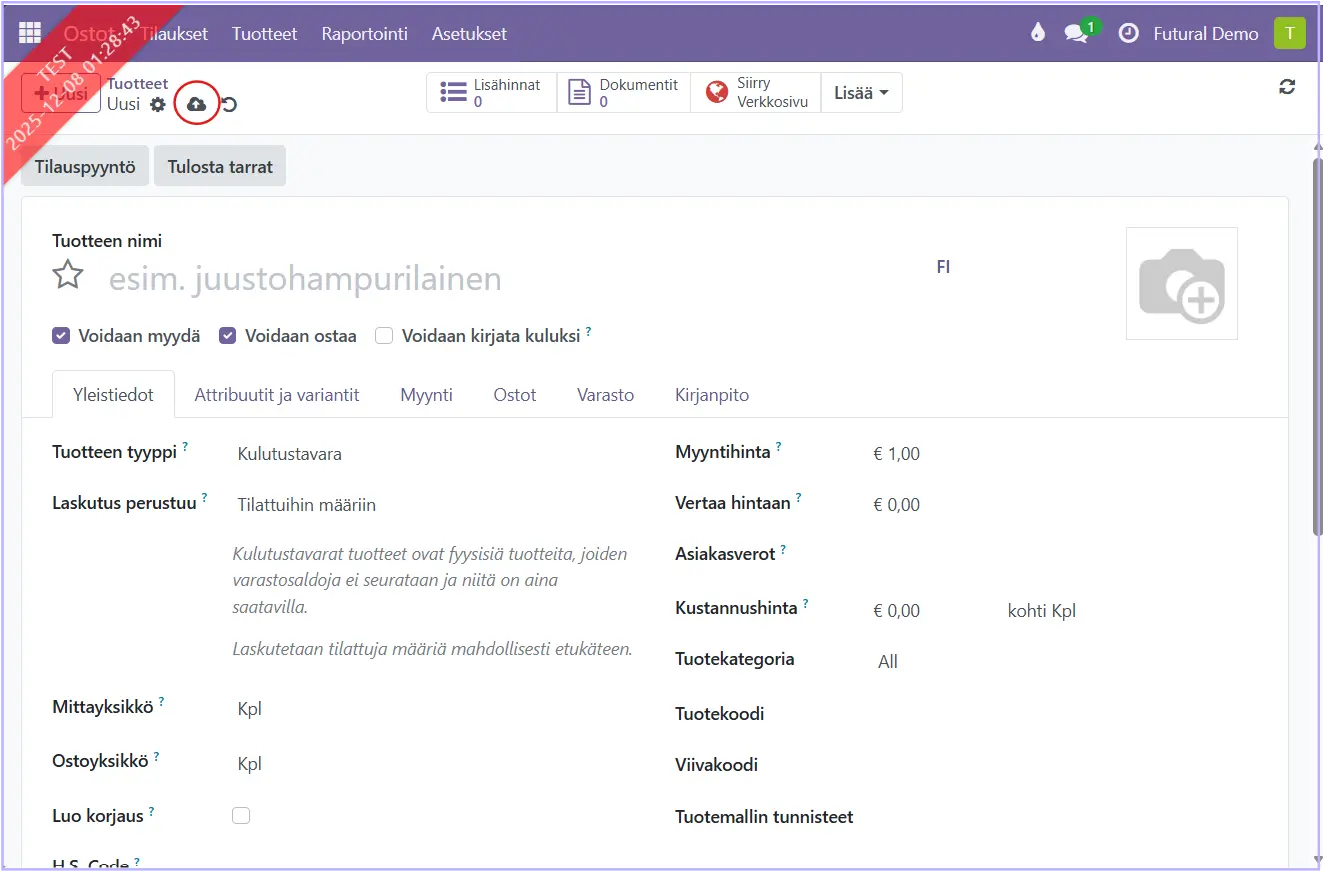
Anna tuotteelle nimi. Kun siirryt seuraavaan kenttään, tallentuu tuote automaattisesti. Kun teet muutoksia kortille, tallenna ne ylhäällä vasemmalla olevasta pilvi-symbolista.
Määrittele, mitä tuotteella voidaan tehdä rastittamalla yksi tai useampi vaihtoehto:
- Voidaan myydä
- Voidaan ostaa
- Voidaan kirjata kuluksi
Kamerakuvakkeesta voit lisätä kuvan tuotteesta.
Tuotekortin pikakuvakkeet
Tuotekortin oikeassa yläkulmassa olevat pikakuvakkeet liittyvät tuotteen tietoihin ja toimintoihin.
Painikkeilla päästään tarkastelemaan tietoja, kuten varastosaldoja ja myyntejä, tai muuttamaan niitä.

Huomioi, että oikeassa yläkulmassa olevat pikakuvakkeet muuttuvat hieman, kun tuotteen tyyppiä vaihdetaan. Pikakuvakkeita on mm.:
- Ennustettu - näyttää, mikä on tuotteen saldoennuste (varasto + ostot - myynnit +/- valmistus)
- Varastossa - näyttää paljonko tuotetta löytyy varastosta ja mistä paikoilta
- Myyty - näyttää myyntitilaukset, joilla kyseistä tuotetta on myyty
- Siirry verkkosivu - onko tuote julkistettu verkkokaupassa (Julkaistu / Julkaisematon) ja tuotteen julkaiseminen/poistaminen verkkokaupasta
- Osaluettelo - näyttää tuotteen tuoterakenteet (mistä osista se koostuu), jos sellaisia on
- Ostettu - näyttää ostotilaukset, joilla kyseistä tuotetta on ostettu
- Nuolisymbolit - Tuotteiden siirto - näyttää tuotteeseen liittyvät varastosiirrot (tulleet ja lähetetyt kappaleet)
- Uudelleentilauksen säännöt - näyttää tuotteeseen liittyvän varasto-ohjauksen tilaussäännöt (tilauspiste, tilausmäärät, ym.)
- Valmistettu - näyttää valmistustilaukset, joilla kyseistä tuotetta on valmistettu
- Varastossa - näyttää paljonko tuotetta löytyy varastoista
- Variaatiot - jos tuotteella on tuotevariantteja, näkyy niiden määrä tässä ja niitä pääsee muokkaamaan ja tarkastelemaan klikkaamalla
Tuotteen tiedot
Yleistiedot-välilehdellä on tuotteeseen liittyvät yleiset tiedot.
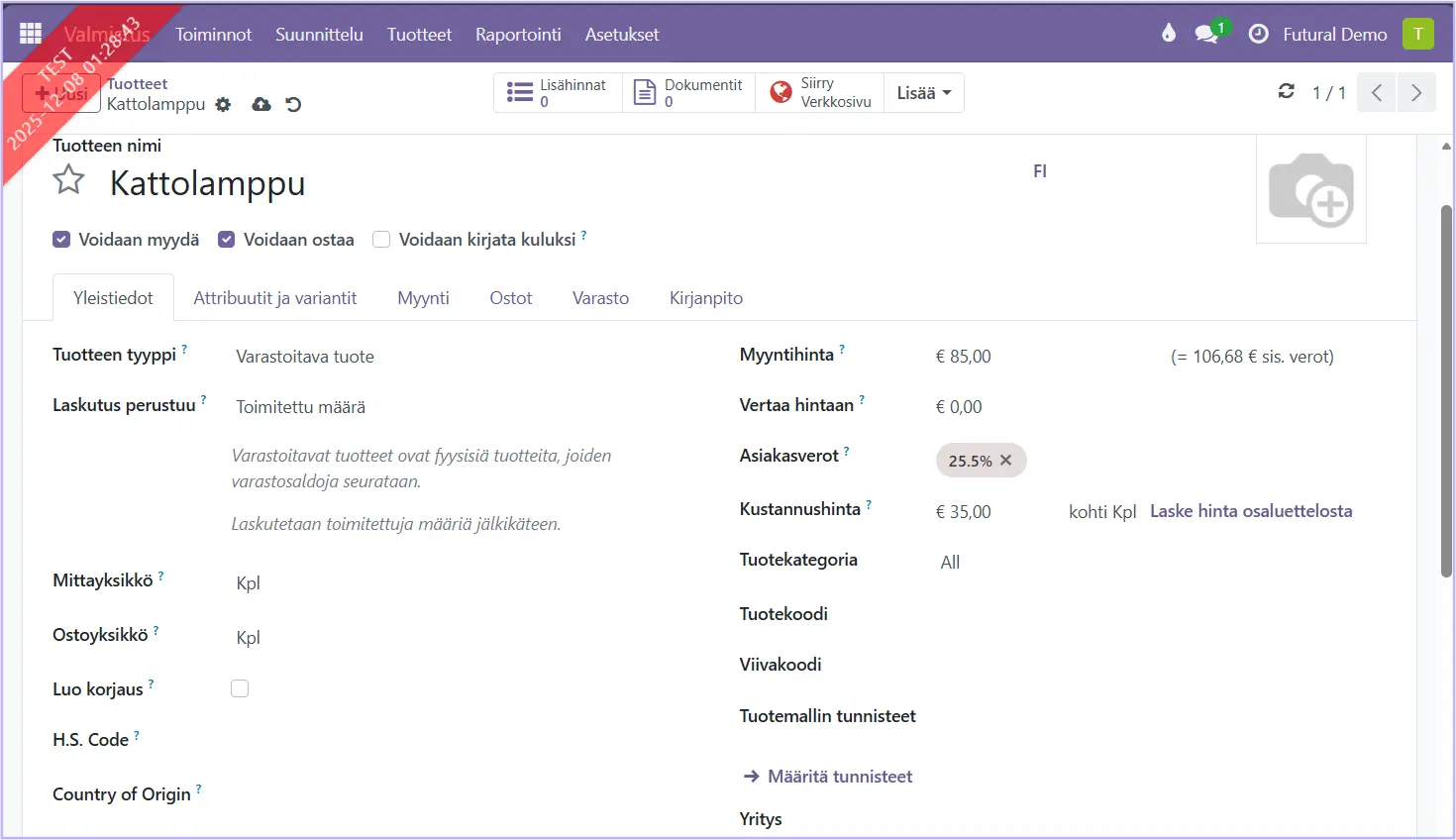
- Tuotteen tyyppi
- Varastoitava tuote - tuote, jonka saldoa seurataan
- järjestelmä ilmoittaa, mikäli saldoa ei ole riittävästi myyntiä varten, voidaan automatisoida tuotteen tilauksia, ym.
- Kulutustavara - tuote, jonka saldoa järjestelmä ei aktiivisesti seuraa, vaan olettaa niitä olevan varastossa
- esimerkiksi kokoonpanoon käytettävät ruuvit ja mutterit
- Palvelu - työ ja palvelut, valitse tämä jos tuotetta käytetään kulukorvauksiin
- Tuotekategoria - tässä voidaan määritellä tuotteelle tuoteryhmä esim. huonekalut.
- Ryhmittelyä voidaan käyttää raportointia ja muita toiminnallisuuksia varten. Katso tarkemmat ohjeet: Tuoteryhmät
- Tuotekoodi - voidaan käyttää esimerkiksi tuotenumeroinnissa
- Viivakoodi - voidaan tallentaa tuotteen ean-koodi numerosarjana
- Myyntihinta - tuotteen perushinta
- Hinta tulee oletusarvona myyntihinnaksi, myyntitilauksille ja verkkokauppaan, ellei muuta ole määritelty
- Hinnan perusteella voidaan laskea asiakaskohtaisia hinnastoja
- Asiakasverot - tuotteen alv-käsittely
- Kustannushinta - tuotteen kustannus. Kentän arvo riippuu asetuksissa määritellystä varastonarvostusmenetelmästä. Se voi olla
- Kiinteä standardihinta
- Perustua osaluetteloon
- Mittayksikkö - käytön mittayksikkö (esim. valmistus, myynti) (kpl, metri, kg..)
- Ostoyksikkö - ostettu mittayksikkö (järjestelmä osaa itse muuntaa ostoerän oikeaksi käyttömääräksi, kun määrittely on tehty kohdassa Varasto - konfiguraatio - mittayksiköt)
- Laskutus perustuu:
- Tilatut määrät - asiakkaalta laskutetaan tuotteet, jotka asiakas on tilannut, esim ennakkolaskutus
- Toimitettu määrä - asiakkaalta laskutetaan tuotteet, jotka on toimitettu asiakkaalle. Rivit ovat laskutusvalmiita vasta, kun tuotteet on toimitettu
Attribuutit ja variaatiot
Välilehdellä voidaan käsitellä tuotteen variantteja.
Tuotteen myyntitiedot
Myynti- välilehdellä näet verkkokauppaan liittyviä asetuksia.
- Oheistuotteet - tuotteet, joita ehdotetaan asiakkaalle ostettavaksi tämän tuotteen kanssa
- Vaihtoehtoiset tuotteet - vaihtoehtoiset tuotteet, joita asiakkaalle ehdotetaan verkkokaupassa
- Tuoteryhmät - missä kategoriassa tuote näkyy verkkokaupassa. Näitä voi olla useampia
Välilehdellä voidaan myös kirjoittaa tuotekuvaus verkkokauppaan ja lisätä tuotteelle useampi kuva.
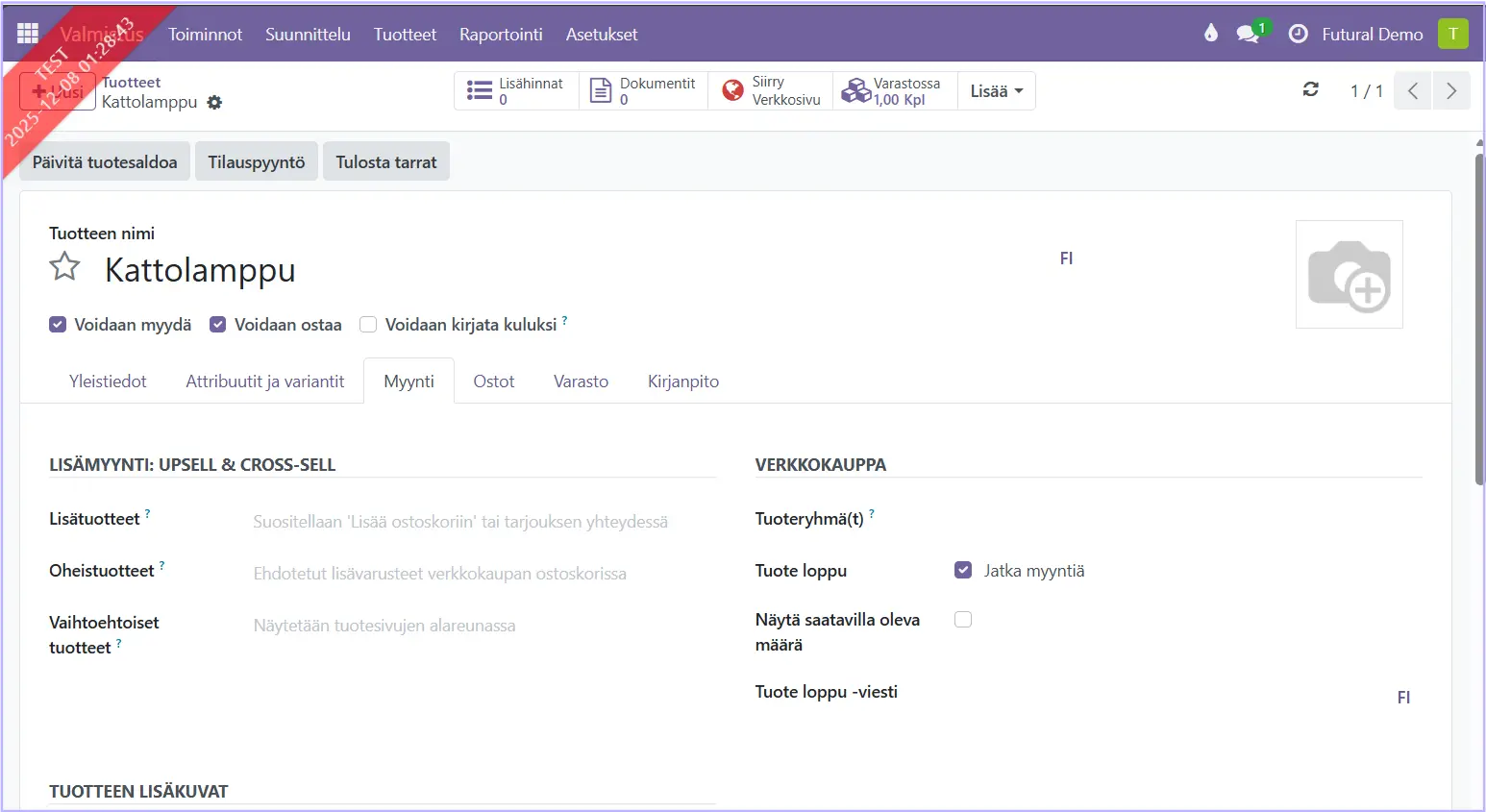
Ostot -välilehdellä käsitellään tuotteen ostoihin liittyviä tietoja.
Lisää riville tuotteen toimittaja ja hinta. Yhdellä tuotteella voi olla useampi toimittaja.

Varasto -välilehdellä käsitellään tuotteen varastointiin liittyviä tietoja.

Reitit -toiminto määrittelee, miten tuotteen kulutuksesta syntyy osto- ja valmistusimpulsseja (Huom! Jos on valittuna vain yksi reitti, sitä käytetään oletusarvona myyntitilauksella.)
- Osta
- Valmista
- Täydennä tilauksesta
- Jos tämä on rastitettuna yhdessä Valmista-rastin kanssa, tuotteesta syntyy automaattisesti valmistustilaus (riippumatta siitä, onko sitä varastossa), kun sille syntyy tarve, esim. myyntitilauksen seurauksena
- Jos tämä on rastitettuna yhdessä Osta-rastin kanssa, tuotteesta syntyy automaattisesti ostotilaus (riippumatta siitä, onko sitä varastossa), kun sille syntyy tarve, esim. myyntitilauksen seurauksena
- Asiakkaan läpimenoaika - aika, joka tarvitaan tilauksen käsittelyyn
- Suoratoimitus - katso ohje Suoratoimitus
Logistiikkaan voidaan lisätä tuotteelle paino ja tilavuus.
Välilehdellä voidaan syöttää tuotteelle myös kuvauksia, jotka näkyvät eri dokumenteilla.
Kommentointi ei ole mahdollista tässä teemassa.
Jaa sisältö
Jaa linkki
Jaa sosiaalisessa mediassa
Jaa sähköpostilla
Ole hyvä kirjaudu jakaaksesi tämän Artikkeli sähkopostilla.